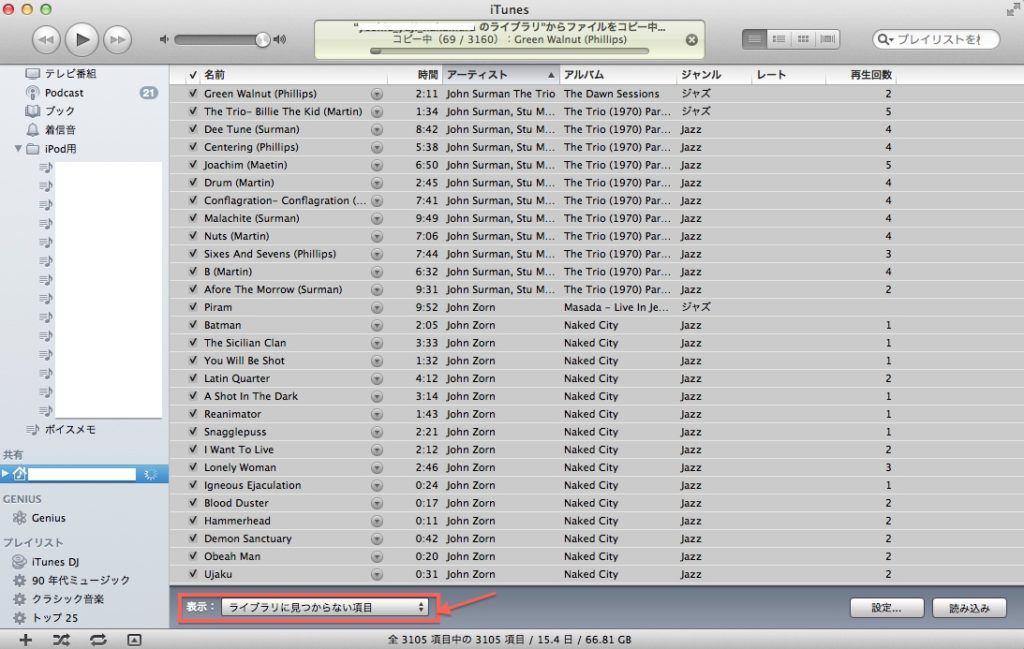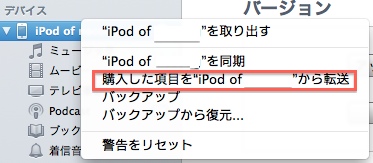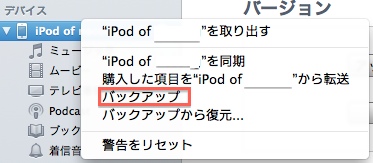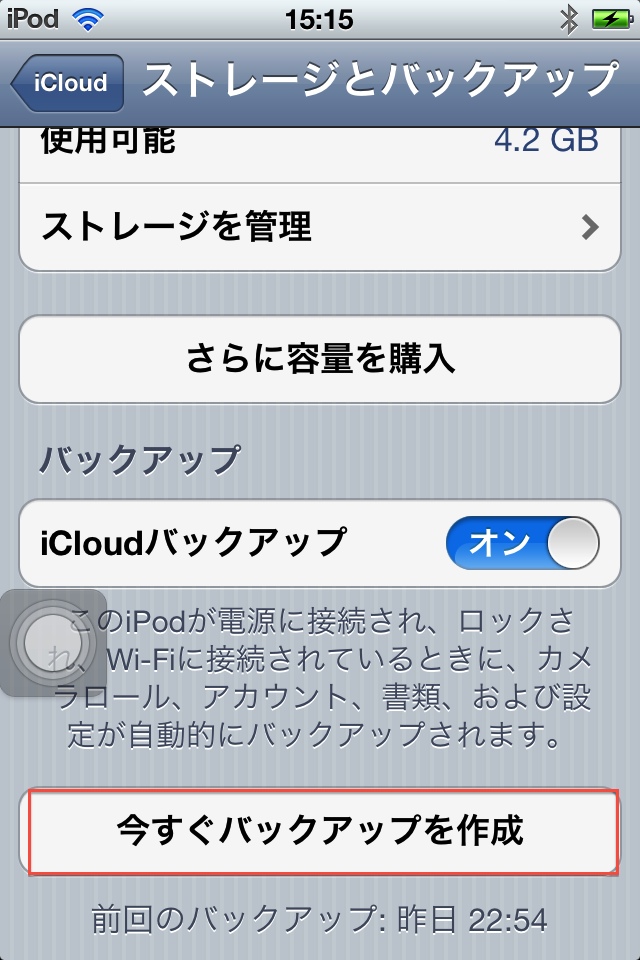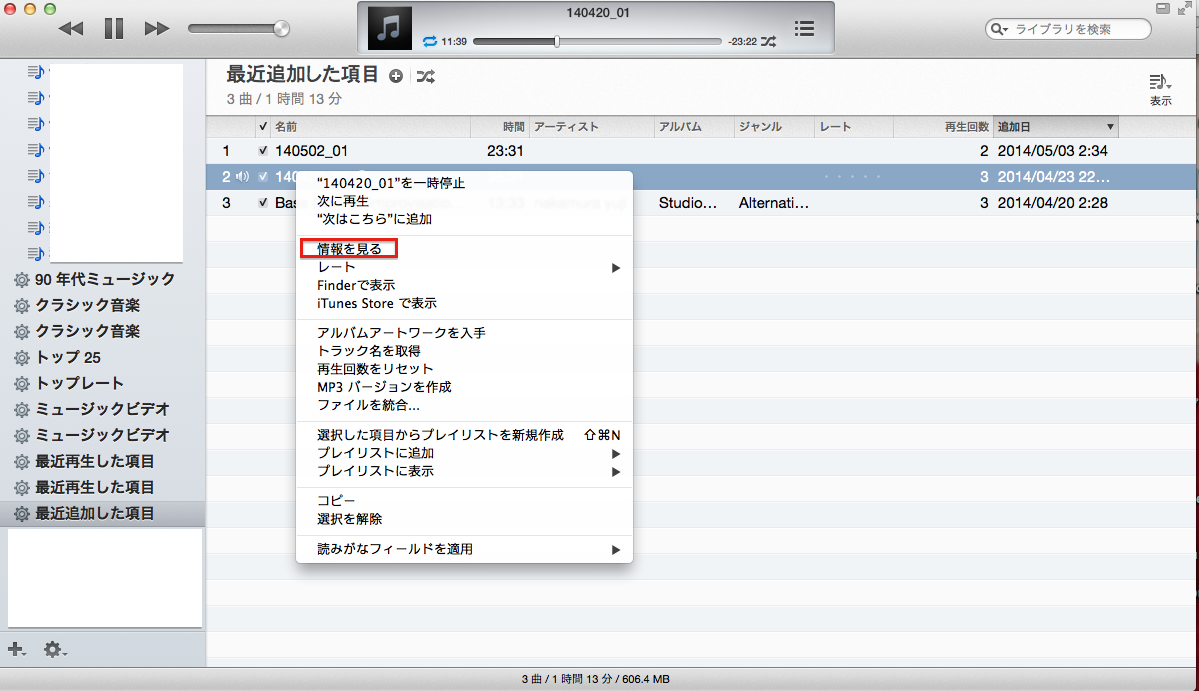この記事は公開から11年、最終更新日からも11年経過しています。内容が古くなっている可能性があります。
とある事情でiMacを手放そうと考えている。
ので、移行作業の第一弾。
iPodTouchの母艦をiMacからMacBookProに変更した際の手順メモ。
★iPodTouchの部分は恐らく、iPhoneやiPadに読み替えても大丈夫かと。
完璧ではないかもですがいちおう、動作確認済。
※色々参考にしたサイト多数。有難うございました。
【1】まずは、iTunesのファイルを移動します。
これはAppleのサイトに割と詳しく掲載されています。
iTunes:音楽ファイルを新しいコンピュータに移動する方法 :
これは問題ないでしょう。僕は「ホームシェアリング」で行いました。無線LANなのでかなり時間がかかります(僕の場合はほぼ24時間)。
気になる点といえば、2点。
(1)途中で電源を落とすなどして、中断後、再開する場合。
下記(11.)で「すべてを選択」するところを、「ライブラリに見つからない項目」の表示にしておきます。
11.新しいコンピュータの iTunes ライブラリに転送したいコンテンツをホームシェアリングで選択するか、「編集」>「すべてを選択」の順に選択してコンテンツをすべて選択します。次に iTunes の右下にある「読み込み」ボタンをクリックします。
(2)プレイリストも移行します。僕は、iTunes全部をiPodと同期するわけでなくプレイリスト単位で同期していますので、この作業が必須です。これも上記「プレイリストの転送」に従って操作すれば大丈夫でしょう。
【2】iPod Touchのバックアップ ※最悪のことを考えて実施しておきます。これをやっておくことで「バックアップから復元」できますので。
(1)新PCでiTunesを立ち上げた状態で、iPod Touchを新PCにつなぎます。
(2)iTunesがiPod Touch を認識します。
(3)iPod Touchのアイコン部分で右クリック
「購入した項目を”〜〜”から転送」を実施します。iPod Touch単独で購入した項目を転送しておきます。
(4)iPod Touchのバックアップをとっておきます。
新PC-iTunesとiCloudのどちらか一方へのバックアップで問題無いと思いますが、私は小心者なので。。。。
・新PC-iTunes
・iCloudへのバックアップ
iPod Touchにおいて
設定→iCloud→ストレージとバックアップ→今すぐバックアップを作成
【3】iPod Touchの新しい母艦との同期
(1)新iTunesのiPodの各種設定と、旧iTunesのiPodの各種設定を同じにします(下図参照)。もちろん今回、見なおしても構いません。
ただし、ここで設定を変えると同時に同期が始まってしまいます。また写真のデータなどは新しい母艦には移行されませんので注意が必要です。※私はいったん、iPodTouchの写真を新しい母艦のiPhotoに読み込ませ、iPhotoデータと同期する設定を行いました。
下記のようにiPodTouchを選択し
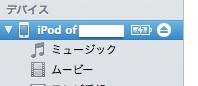
下記の各項目の設定を元の母艦での設定を参考に設定します。
![]()
(2)同期が完了するのを待ちますが、曲のデータが膨大にあるので時間がかかります。
そして、この時点で、アプリの並びとかがばらばらになっちゃうのでありゃりゃ〜。。
(3)でも、終了後、ひと通り動作確認したところ、問題なさそう。
アプリの並びを整理するの面倒だったけどですけど。
※ここでやってはいけないこと
アプリの並びがばらばらなのが嫌なので、先程のバックアップを利用すればひょっとして!と思い、「バックアップから復元」すると、アプリの並びは元通りになるのですが、バックアップは母艦に紐付いているらしく、本来の母艦変更が結局できないので本末転倒。。というわけで、アプリの並びがばらばらなのは諦めることにします。
【4】再度iPodTouchのバックアップをとっておくことをお薦めします。
※上記にも記載したようにバックアップのデータは母艦に紐付いているようですので。
【5】というわけで正しいやり方ではないのかな?という感じがしないでもないですが、
うまくいったことにします。